Ketahui 3 cara mudah untuk menyemak kemas kini pada telefon Android anda dengan panduan langkah demi langkah.
Teknologi berkembang dengan sangat pantas dan setiap hari anda melihat kemas kini baharu ditolak ke telefon pintar, tablet, Windows, dll. Walaupun sesetengah kemas kini sangat berguna dan ia meningkatkan pengalaman pengguna manakala kemas kini lain hanya memecahkan OS. Sebaik sahaja pengguna memasang kemas kini bermasalah ini, peranti mereka mula bertindak pelik dan serta-merta mereka mahu kembali ke versi OS mereka yang terdahulu. Tetapi malangnya, sebaik sahaja anda memasang kemas kini ini, ia tidak akan kembali. Walaupun masalah ini wujud, tetapi kemas kini adalah penting untuk keselamatan peranti anda dan pengilang mengeluarkan patch dengan cepat untuk menyelesaikan sebarang isu dengan kemas kini ini. Jadi tidak kira berapa banyak anda mengelak kemas kini, pada suatu masa, ia menjadi wajib untuk mengemas kini peranti.
Dalam panduan ini, kami akan bercakap terutamanya tentang kemas kini Android. Pada masa kini, kemas kini untuk Android kerap ditolak dan setiap kemas kini baharu membantu meningkatkan UI atau keselamatan peranti Android. Secara amnya, pengguna menerima pemberitahuan tentang kemas kini baharu pada telefon pintar mereka di kawasan lungsur pemberitahuan, dengan syarat data mudah alih atau Wi-Fi DIHIDUPKAN. Walaupun pemberitahuan ini membantu tetapi dalam kebanyakan kes, pengguna cenderung lupa untuk menyemak kemas kini atau pemberitahuan hilang begitu sahaja di bawah pemberitahuan lain.
Kemas kini ini biasanya dilancarkan secara bergelombang oleh pembuat peranti dan memandangkan kemas kini ini dilancarkan dalam jumlah yang banyak, masuk akal bahawa kemas kini mungkin tidak tersedia kepada semua orang sekaligus dan boleh mengambil sedikit masa untuk mencapai setiap & setiap pengguna. Selain itu, kemas kini mungkin tidak serasi dengan peranti lama atau mungkin tidak tersedia untuk model peranti tertentu anda.

Jadi, ada kemungkinan pemberitahuan kemas kini mungkin ketinggalan atau mungkin tidak sampai kepada anda sekaligus. Dalam situasi seperti ini, adalah disyorkan untuk menyemak kemas kini secara manual pada telefon Android anda dan jangan tunggu pemberitahuan kemas kini muncul. Dan dalam beberapa kes, jika pemberitahuan kemas kini tidak muncul maka ini tidak bermakna kemas kini tidak tersedia untuk peranti anda, anda hanya perlu menyemak kemas kini secara manual dan jika sebarang kemas kini tersedia maka anda boleh memasangnya dengan segera pada peranti anda.
Sekarang, persoalan timbul tentang cara menyemak kemas kini secara manual pada peranti Android anda? Nah, jangan risau kami akan menjawab soalan tepat ini dalam panduan ini, malah, kami akan membincangkan 3 cara berbeza yang anda boleh menyemak kemas kini secara manual pada telefon anda.
kandungan
3 Cara Untuk Semak Kemas Kini Pada Telefon Android Anda
Di bawah diberikan kaedah berbeza yang anda boleh menyemak kemas kini secara manual jika tiada pemberitahuan kemas kini muncul pada telefon anda:
Nota: Kaedah di bawah hampir serupa untuk semua peranti Android tetapi mungkin berbeza sedikit disebabkan oleh perbezaan versi Android.
Kaedah 1: Semak Kemas Kini menggunakan Apl Tetapan
Untuk menggunakan Apl Tetapan untuk menyemak sama ada sebarang kemas kini tersedia untuk telefon Android anda secara manual, ikut langkah di bawah:
1.Buka apl Tetapan pada telefon Android anda dengan mengklik ikonnya di bawah senarai apl telefon.

2. Di bawah tetapan, klik pada pilihan Perihal Telefon atau Sistem .

3.Seterusnya, klik pada pilihan Kemas kini Sistem di bawah Perihal telefon atau Sistem.

3.Telefon anda akan mula menyemak sama ada sebarang kemas kini tersedia untuk telefon anda.

4.Jika sebarang kemas kini tersedia, pilihan Muat turun kemas kini akan muncul atau sesuatu yang serupa. Tetapi jika telefon anda dikemas kini, anda akan melihat skrin yang menunjukkan telefon anda dikemas kini.

5. Jika butang Muat turun kemas kini muncul, klik padanya dan telefon anda akan mula memuat turun kemas kini.
6.Setelah muat turun selesai, pasang kemas kini dan mulakan semula telefon anda.
Selepas melengkapkan langkah di atas, telefon anda akan dikemas kini kepada versi terkini OS Android.
Kaedah 2: Menggunakan Gedung Google Play untuk menyemak kemas kini Apl
Jika anda ingin mengetahui sama ada sebarang kemas kini tersedia untuk apl yang dipasang dalam telefon anda secara manual jika anda belum menerima sebarang pemberitahuan kemas kini maka anda boleh berbuat demikian dengan mengikuti langkah di bawah:
1.Buka Gedung Google Play dengan mengklik ikonnya di bawah senarai apl telefon.

2.Klik pada ikon tiga baris yang akan tersedia di penjuru kiri sebelah atas.

3. Sekarang klik pada pilihan Apl & permainan saya daripada menu yang dibuka.

Nota: Sebelum meneruskan pastikan anda mempunyai sambungan internet yang baik pada telefon anda.
4. Di bawah Apl & permainan saya, tukar ke tab Kemas Kini yang tersedia di menu atas.

5. Jika sebarang kemas kini tersedia, anda akan melihat pilihan Kemas Kini Semua di sebelah kanan. Mengklik pada butang Kemas Kini Semua akan mengemas kini semua apl yang kemas kini tersedia.

6. Jika anda tidak mahu mengemas kini semua apl dan hanya apl tertentu maka jangan klik pada butang Kemas Kini Semua sebaliknya anda perlu klik pada butang Kemas Kini yang tersedia di sebelah apl tertentu yang ingin anda kemas kini.

7. Jika anda ingin menghentikan kemas kini pada bila-bila masa, klik pada butang Berhenti .

8.Selepas kemas kini dimuat turun & dipasang, mulakan semula telefon anda.
Setelah langkah di atas selesai dan telefon anda akan dimulakan semula, semua apl yang anda pilih akan dikemas kini.
Kaedah 3: Menggunakan Suis Pintar untuk Peranti Samsung
Jika anda mempunyai peranti atau telefon Samsung, maka anda boleh menyemak kemas kini telefon anda dengan menggunakan tapak web suis pintar yang dijalankan pada penyemak imbas web:
1.Buka mana-mana pelayar web seperti Google Chrome, Mozilla Firefox, Internet Explorer , dsb. pada komputer anda.
2. Sekarang navigasi ke tapak web suis Samsung Smart menggunakan pautan ini .

3. Jika anda menggunakan Mac kemudian klik pada Muat turun pada butang Mac App Store atau jika anda menggunakan Windows OS kemudian klik pada butang Dapatkannya pada Windows yang tersedia di bahagian bawah halaman.

4. Suis Pintar anda untuk sistem pengendalian yang dipilih akan mula dimuat turun.
5.Setelah muat turun selesai, jalankan pemasang yang dimuat turun dengan mengklik padanya.

6.Klik Ya apabila diminta pengesahan untuk meneruskan.
7. Pemasangan Smart Switch akan bermula. Sila tunggu sehingga proses selesai kerana ia mungkin mengambil sedikit masa.

8. Anda akan mendapat gesaan untuk memulakan semula komputer anda. Jika anda ingin memulakan semula sekarang klik pada butang Ya jika tidak klik pada butang Tidak.

Nota: Untuk menggunakan Suis Pintar, anda perlu memulakan semula komputer anda.
9.Setelah komputer dimulakan semula, cari sekali lagi Smart Switch menggunakan pilihan carian dan tekan butang enter di bahagian atas hasil carian anda. Kotak dialog Di bawah akan terbuka.

10. Tandakan kedua-dua kotak semak di sebelah "Saya menerima syarat perjanjian lesen" .

11.Setelah selesai, klik pada butang Seterusnya yang terdapat di bahagian bawah halaman.
12. Kotak dialog di bawah akan muncul dalam status Persediaan.

13.Setelah proses selesai, Pemasangan pemacu peranti akan bermula. Tunggu sehingga semua pemacu peranti akan dipasang yang mungkin mengambil masa beberapa minit.

14.Setelah proses pemasangan selesai, klik pada butang Selesai .

15. Skrin Selamat Datang ke Smart Switch akan muncul.

16.Sambungkan peranti Samsung anda ke komputer anda yang baru anda pasang Smart Switch.
17. Jika sebarang kemas kini tersedia untuk peranti anda kemudian klik pada butang Kemas kini yang tersedia pada skrin suis Pintar di bawah nama peranti yang disambungkan.

18. Anda akan melihat butiran versi yang peranti anda akan dikemas kini. Klik pada Teruskan untuk meneruskan kemas kini.
19.Klik pada butang OK untuk memulakan proses kemas kini.
Nota: Jangan tekan sebarang butang atau jangan putuskan sambungan peranti anda sehingga proses tidak selesai.
20.Setelah kemas kini selesai, putuskan sambungan peranti anda daripada komputer dan mulakannya semula.
Selepas melengkapkan langkah di atas, apabila telefon anda akan dimulakan semula, ia akan dikemas kini kepada versi terkini OS.
Disyorkan:
Mudah-mudahan, menggunakan kaedah di atas anda akan dapat mengetahui tentang kemas kini dan akan dapat mengemas kini telefon anda serta semua aplikasi walaupun anda belum menerima sebarang pemberitahuan berkaitan ketersediaan kemas kini.
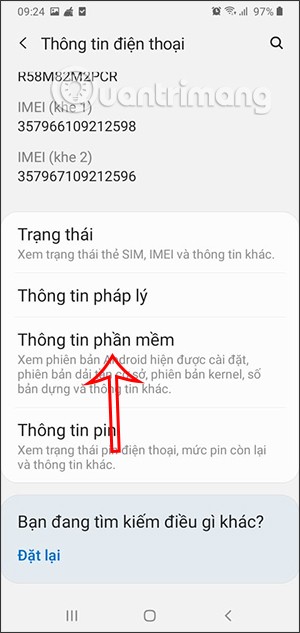







































Hafiz 123 -
Macam mana dengan kemas kini aplikasi? Adakah itu sama? Mohon pencerahan
Fadil Q. -
Berapa lama biasanya proses kemas kini ini mengambil masa? Risau juga nak tunggu.
Yuna Techie -
Gembira kerana dapat tahu cara yang tepat! Semoga telefon saya tidak lag lagi selepas ini!
Nazmi -
Tahniah penulis! Info ni sangat bermanfaat. Saya akan kongsi kepada kawan-kawan
Aira Cute -
Baru je tahu cara semak! Rasa teruja nak uji! Harap telefon saya tidak lag!
Ilham S. -
Kalau saya ada masalah, boleh dapatkan bantuan dari kedai? Saya rasa takut nak buat sendiri.
Aina 07 -
Alhamdulillah, setelah baca artikel ni, saya lebih yakin untuk semak kemas kini lagi
Lina Mew -
Saya pernah terlepas kemas kini penting! Lepas baca, saya akan lebih berhati-hati dari sekarang
Intan_S -
Baru je semak telefon, rupanya ada kemas kini yang telah tertangguh. Thanks untuk info ni.
Dani kelapa -
Saya syorkan semua pengguna Android periksa kemas kini setiap bulan. Sangat berbaloi!
Sara M. -
Kalau telefon saya lambat terima kemas kini, adakah itu menunjukkan ada masalah pada telefon
Samantha R. -
Artikel ini mencukupi semua yang perlu saya tahu tentang mengemas kini telefon Android. Terima kasih
Adib H. -
Ternyata cara semak kemas kini ni mudah je, saya tak pernah terfikir sebelum ni.
Moez kucing -
Haha, lepas baca ni, saya jadi obses untuk semak kemas kini setiap hari! :D
Faisal 6789 -
Saya baru beralih ke Android, jadi info ini sangat membantu. Sangat berguna! :)
Hani Anis -
Pernah dengar tentang kemas kini membawa virus? Boleh jadi betul ke
Yasmin 99 -
Agak mencabar bagi merujuk semua menu di telefon, tapi artikel ini memberi panduan yang jelas. Terima kasih
Izuan Tech -
Pengalaman saya, kemas kini penting untuk perisian di telefon. Jangan ambil ringan!
Siti Chan -
Saya selalu keliru tentang proses ini. Sekarang saya faham! Ternyata mudah je, yeay
Aiman S -
Padu info! Rasa macam telefon baru selepas kemas kini. Terima kasih
Ryan IT -
Jangan lupa untuk backup data sebelum kemas kini! Pengalaman saya, data penting hilang selepas kemas kini. #Tips
Ahmad -
Terima kasih kerana berkongsi cara semak kemas kini di telefon Android! Ini sangat berguna untuk saya. :)
Nurul -
Saya setuju, kemas kini bukan sahaja memberikan fungsi baru, tetapi juga keselamatan
Medi K. -
Wow, terima kasih! Saya baru je updat, rasa lebih pantas sekarang. :)
Farah 90 -
Bagaimana jika saya tidak menerima kemas kini? Adakah ia mungkin disebabkan oleh model telefon saya
Rizal Kimi -
Suka artikel ini! Kemas kini penting supaya telefon kita sentiasa berfungsi dengan baik. Teruskan menulis
Mira D. -
Suka artikel yang ini! Cuba-cuba lepas ni, semoga tiada masalah semasa kemas kini
Khairul -
Bila nak semak, pastikan telefon di charge, ya! Jangan sampai mati semasa kemas kini berlangsung
Nadia -
Saya dah buat cara-cara ni dan berfungsi! Thank you! Tak sangka senang sangat